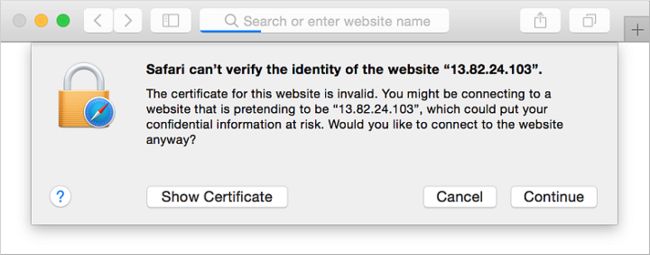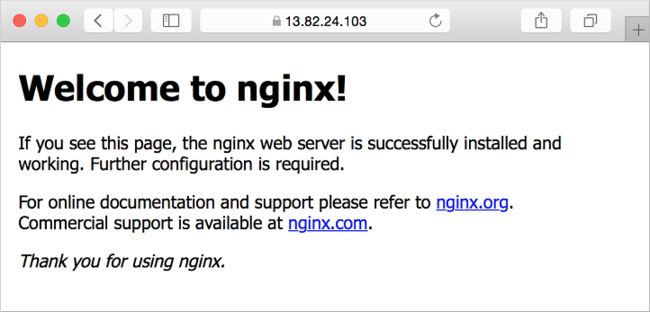若要保护 Web 服务器,可以使用安全套接字层 (SSL) 证书来加密 Web 流量。 这些 SSL 证书可存储在 Azure Key Vault 中,并可安全部署到 Azure 中的 Linux 虚拟机 (VM)。 本教程介绍如何执行下列操作:
创建 Azure Key Vault
生成证书或将其上传到 Key Vault
创建 VM 并安装 NGINX Web 服务器
将证书注入 VM 并使用 SSL 绑定配置 NGINX
Note
在 Azure 中国区使用 Azure CLI 2.0 之前,请先运行az cloud set -n AzureChinaCloud来改变云环境。如果想切回国际版 Azure,请再次运行az cloud set -n AzureCloud。
如果选择在本地安装并使用 CLI,本教程要求运行 Azure CLI 2.0.4 或更高版本。 运行az --version即可查找版本。 如果需要进行安装或升级,请参阅安装 Azure CLI 2.0。
概述
Azure Key Vault 保护加密密钥和机密、此类证书或密码。 Key Vault 有助于简化证书管理过程,让我们持续掌控用于访问这些证书的密钥。 可以在 Key Vault 中创建自签名证书,或者上传已拥有的现有受信任证书。
无需使用包含植入证书的自定义 VM 映像,而可将证书直接注入正在运行的 VM。 此过程可确保在部署过程中,在 Web 服务器上安装最新的证书。 如果续订或替换了证书,也不需要创建新的自定义 VM 映像。 创建附加的 VM 时,会自动注入最新证书。 在整个过程中,证书永远不会离开 Azure 平台,也不会在脚本、命令行历史记录或模板中公开。
创建 Azure Key Vault
创建 Key Vault 和证书之前,需使用az group create创建资源组。 以下示例在“chinanorth”位置创建名为“myResourceGroupSecureWeb”的资源组:
复制
az group create --name myResourceGroupSecureWeb --location chinanorth
接下来,使用az keyvault create创建 Key Vault,并在部署 VM 时启用该 Key Vault。 每个 Key Vault 均需具备唯一名称且全部小写。 将下例中的替换为自己唯一的 Key Vault 名称:
Azure CLI复制
keyvault_name=azkeyvaultcreate\--resource-groupmyResourceGroupSecureWeb \--name$keyvault_name\--enabled-for-deployment
生成证书并存储在 Key Vault 中
为供生产使用,应通过az keyvault certificate import导入由受信任的提供程序签名的有效证书。 在本教程中,以下示例显示了如何使用az keyvault certificate create生成使用默认证书策略的自签名证书:
Azure CLI复制
azkeyvaultcertificatecreate\--vault-name$keyvault_name\--namemycert \--policy"$(az keyvault certificate get-default-policy)"
准备用于 VM 的证书
若要在 VM 创建过程中使用该证书,请使用az keyvault secret list-versions获取证书的 ID。 使用az vm format-secret转换该证书。 以下示例将这些命令的输出分配给变量,以便在后续步骤中使用:
Azure CLI复制
secret=$(azkeyvaultsecretlist-versions\--vault-name$keyvault_name\--namemycert \--query"[?attributes.enabled].id"--outputtsv)vm_secret=$(azvmformat-secret--secret"$secret")
创建 cloud-init 配置以保护 NGINX
Cloud-init是一种广泛使用的方法,用于在首次启动 Linux VM 时对其进行自定义。 可使用 cloud-init 来安装程序包和写入文件,或者配置用户和安全性。 在初始启动期间运行 cloud-init 时,无需额外的步骤和代理即可应用配置。
创建 VM 时,证书和密钥都将存储在受保护的 /var/lib/waagent/ 目录中。 若要自动将证书添加到 VM 并配置 Web 服务器,请使用 cloud-init。 本示例会安装并配置 NGINX Web 服务器。 可以使用相同的过程来安装和配置 Apache。
创建名为cloud-init-web-server.txt的文件并粘贴以下配置:
yaml复制
#cloud-configpackage_upgrade:truepackages:-nginxwrite_files:- owner:www-data:www-data- path:/etc/nginx/sites-available/defaultcontent:|
server {
listen 443 ssl;
ssl_certificate /etc/nginx/ssl/mycert.cert;
ssl_certificate_key /etc/nginx/ssl/mycert.prv;
}runcmd:-secretsname=$(find/var/lib/waagent/-name"*.prv"| cut -c -57)
- mkdir /etc/nginx/ssl
- cp $secretsname.crt /etc/nginx/ssl/mycert.cert
- cp $secretsname.prv /etc/nginx/ssl/mycert.prv
- service nginx restart
创建安全 VM
现在,请使用az vm create创建 VM。 使用--secrets参数注入 Key Vault 中的证书数据。 使用--custom-data参数传入 cloud-init 配置:
Azure CLI复制
azvmcreate\--resource-groupmyResourceGroupSecureWeb \--namemyVM \--imageUbuntuLTS \--admin-usernameazureuser \--generate-ssh-keys\--custom-datacloud-init-web-server.txt \--secrets"$vm_secret"
创建 VM、安装程序包和启动应用需耗时几分钟。 创建 VM 后,请记下 Azure CLI 显示的publicIpAddress。 此地址用于在 Web 浏览器中访问站点。
若要使 VM 能使用安全的 Web 流量,请通过az vm open-port从 Internet 打开端口 443:
Azure CLI复制
azvmopen-port \--resource-groupmyResourceGroupSecureWeb \--namemyVM \--port443
测试 Web 应用是否安全
现在可以打开 Web 浏览器,在地址栏中输入“https://”。 在 VM 创建过程中提供自己的公共 IP 地址。 若使用自签名的证书,请接受安全警告:
随即显示受保护的 NGINX 站点,如下例所示:
后续步骤
本教程已介绍如何使用 Azure Key Vault 中存储的 SSL 证书保护 NGINX Web 服务器。 你已了解如何:
创建 Azure Key Vault
生成证书或将其上传到 Key Vault
创建 VM 并安装 NGINX Web 服务器
将证书注入 VM 并使用 SSL 绑定配置 NGINX
请访问以下链接,查看预先生成的虚拟机脚本示例。
立即访问http://market.azure.cn